みなさんは、位相についてどこまで重視して音楽制作を行っていますか?ボリュームバランス、定位、EQやコンプ、リバーブといったエフェクトよりも優先度を低く捉えていませんか?まったく同じ2つのトラックの片方を逆相にすれば音は消えますが、普通に音楽制作しているときに完全に音が消えるというのはほぼありません。なので、多少位相がずれていても、そういった音色なのかと思いやすく、位相のずれが問題に上がることが少ないように感じます。
ミックスの基礎を紹介している動画などでも、ボリュームやパンの操作、EQやコンプの使い方がメイン。位相の話が飛ばされることしばしば。しかし、そこにプロとアマチュアの境界線があるのです。ミックスの下準備ともいえる、トラック整理やエディットと並んで、まず行うのが位相の調整。これを行わないと、音の抜けが悪くなったり、低音域が薄くなってしまったり、パンチ感が出なかったり、音質が劣化したり、暖かみが無くなったり…などの現象が起きるのです。これをいくらコンプやEQで調整しようと思っても、元の素材がダメだとどうにもなりません。そこで位相を反転させたり、波形をずらしたりして位相を揃えるのですが、従来であればそんな時間軸での調整しか行えませんでした。そんな中、イスラエルのSound Radix社のAuto-Align 2(31,900円税込)もしくはAuto-Align Post 2(64,900円税込)を使えば、時間軸の調整とともに周波数単位での位相もクリック1発で揃えることができるのです。シンプルで最大の効果を得られる魔法のようなAuto-Align 2/Auto-Align Post 2を実際に試してみたので紹介してみましょう。
2010年に最先端の技術者たちによって設立されたSound Radix社
Sound Radixは、2010年設立のイスラエルのテルアビブに本社を構える企業。この地域は中東のシリコンバレーとも呼ばれ、インテルやマイクロソフトなどの世界的な企業の研究所があることでも有名です。そんな、最先端の技術者たちによって設立されたSound Radixの目標は、最良のサウンドを達成するための革新的なソフトウェアツールを開発することです。
※2024.8.28 お詫びと訂正
初出時、Sound Radixの設立を2005年と記載していましたが正しくは2010年でした。お詫びして訂正いたします。
実際にグラミー賞やプラチナセールスを記録したアーティストを手掛けるエンジニア、スターウォーズを担当したサウンドエンジニアなど多くのエンジニアがSound Radix社の製品を愛用しており、こちら(https://www.soundradix.com/stories/)から、たくさんのインタビューを閲覧することができます。中には、世界でもトップのエンジニアのTipsも紹介されているので、かなり参考になると思います。そんなSound Radix主力の製品が今回紹介するAuto-Align 2とAuto-Align Post 2という位相における問題をすべて解決してくれるプラグイン。
実際にどのような音色の変化があるのか、Auto-Align 2のオン/オフを繰り返して音を比較するデモ動画を作ってみたので、ぜひ聴いてみてください。ドラムとベースと2本のギターというシンプルな構成ですが、エフェクトは一切掛けず、使用したのはAuto-Align 2のみ、さらにAlignボタンを押しただけの初期設定。またパンとボリュームだけ簡単に調整しています。
いかがでしょうか?パッと聴いただけでも印象が違いますよね。全体的にサウンドがいきいきしているのが分かると思います。自分でレコーディングしたことがある方は、位相を調整する前のサウンドに聴き覚えがあるのではないでしょうか?これがどいういうことなのかさっそく見ていきましょう。
ミックスにおいて実はとても重要な位相問題
位相のずれについて起こる問題点は、冒頭でもお伝えしたようにさまざまなものがあります。自分でミックスを行っていて、どうにも音が抜けてこない、低音域が滲んだりする、パンチ感が出ないというのは、そもそも位相に問題がある可能性があります。位相についての原理的な話は、ここでは書ききれないので割愛しますが、実はつい先日、Sound RadixのCEOがイスラエルから来日しており、DTMステーションPlus!の特別編にも登場していただきました。そうIMSTA FESTA TOKYO 2024に合わせて東京に来ていて「Auto-Align 2:CEOが位相を解明。ワンランク上の音楽制作に挑戦」というタイトルでセミナーを行っていたのです。その様子が以下にアーカイブされているので、ぜひご覧になってみてください。
また、英語サイトではありますが、Sound Radixサイトにも、「PHASE – THE ELUSIVE SOUND FRONTIER」というタイトルで記事が掲載されており、かなり詳しく解説されているので、参考になると思います。
ARA2に対応しているAuto-Align 2とAuto-Align Post 2
さて、Auto-Align 2およびAuto-Align Post 2ですが、こちらはAAX、Audio Unit、VST3、そしてARA2対応のプラグイン。ARA2に対応しているので、Studio One、Cubase、Logic、Reaper、Cubase、Ability Pro、Pro Tools(Pro Tools 2024.6以降)といったARA2対応のDAWでは、シームレスな連携が可能となっています。ARA2に関しては「ARA 2対応で何が変わるのか?Melodyneの開発者にインタビューしてみた」でも紹介していますが、ざっくりいうとVSTプラグインの拡張機能的なもので、DAWとプラグイン側でテンポ情報やロケート情報などさまざまなやりとりを可能にするもの。
Auto-Align 2やAuto-Align Post 2では、プラグインとしてインサートすると、Melodyneなどと同様に一度フルでプレイバックして、プラグインにRECしていく必要があるのですが、ARA2対応のDAWであれば、読み込みも一瞬。そもそもDAWの一機能として搭載したあったかのように使用することができるのです。ちなみにPro Toolsは2024年6月20日のアップデートでARA2に対応しました。そこでAuto-Align 2とAuto-Align Post 2の60日間トライアルが付属されることとなったので、ぜひ最近アップデートを行った方はチェックしてみてください。
音楽の位相問題を解決するAuto-Align 2
では実際にAuto-Align 2、次にAuto-Align Post 2がどんな製品なのか紹介していくのですが、まずはこちらのプロモーションムービーがあるのでこちらをご覧ください。
ここではStudio OneでAuto-Align 2を使っていくのですが、ARA2に対応したDAWでなくとも、Auto-Align 2を利用することは可能です。たとえばStudio Oneの場合では、Auto-Align 2を使用したいイベントをすべて選択して、右のエフェクト欄から、ドラッグ&ドロップするだけ。
すると、下のエディター画面に組み込まれるような形でAuto-Align 2が表示されます。
ここでは、見やすいようにフルスクリーンにしておきます。Auto-Align 2を立ち上げたらまず、Alignボタンを押して解析していきます。
10秒ほどで解析が終わり、これだけでそれぞれのトラックの位相の調整が完了します。オンオフを切り替えて、アライン前、アライン後を試聴することも可能です。左のトラック一覧を見てみると、自動で同じ楽器がグルーピングされているのも確認できますね。
簡単に画面を説明すると、Timeの列には波形を時間軸で動かした値が表示されます。Timeに関して0となっているトラックが、基準のトラックとなっており、その基準に対してどれだけずらしているかが表示されているわけです。また+と-で任意の値にずらすこともできます。
ここのTime表示の単位は、プルダウンメニューからSamples、Milliseconds、Centimeters、Inchesと選択することもできます。
Samples、Milliseconds、Centimeters、InchesからTimeの表示単位を変更できるTimeの隣Spectalの列では、色でどのような調整が行われているか確認可能。スペクトラルバーは左側が低音域、右側が高音域を示しており、緑色は回転なし、赤色は位相を反転、それ以外の色は別の角度で回転していることを表示しています。
基本的な使い方はこれだけ。下のABCDにアライメントを記録して、設定の内容を簡単に比較したり、セッティングを保存したりすることもできるのですが、ミックスをスタートする前にAlignボタンを押して位相を合わせるだけで、グッと完成品がよくなるのです。このようにして作ったのが冒頭のビデオだったのです。
ソロにするといい音なのだけど、混ぜた瞬間どうも音がぼんやりしてしまう、前に抜けてこないなど、それはEQやコンプでどうにかできるものでなく、位相の問題だったわけです。
昔とは比較にならないほど、たくさんのトラックがあり、複数のマイクでレコーディングでき、PCのスペックが許す限り無限のエフェクトを掛けることができます。その過程で、位相ずれが発生してしまうので、昔は問題にならなかったけれど、今はこの位相問題が発生しています。現代の音楽制作において、Auto-Align 2は必需品。ミックスを行う前の下地として、位相を揃えると、かなり完成品がよくなるのです。
ポスプロでの位相問題を解決するAuto-Align Post 2
さて続いては、Auto-Align Post 2についても見ていきましょう。こちらは音楽向けのAuto-Align 2とは違って、映画やドラマ向けの製品。撮影では、主にピンマイクとガンマイクを使用して演者の声を録音するのですが、この2つの位相を揃えるのがAuto-Align Post 2となっています。こちらもプロモーションムービーがあるのでご覧ください。
Auto-Align Post 2も使い方はAuto-Align 2と同じで、Auto-Align Post 2を使用したいトラックを選択して、ドラッグ&ドロップするだけ。
続いて、どちらをリファレンストラックにするか設定して、もう片方のトラックが基準に合わせて調整されるようにします。
使い方は以上。こちらも右上のボタンでオンオフを切り替えて、適用前と適用後を聴き比べることができるのですが、キャンセルされていたところがしっかり調整されています。映画やドラマの撮影では、人が移動、つまり音源が移動します。そんな、移動する音源に対して設計されているのがAuto-Align Post 2。マイクとの距離が一定ではないため、そこがうまく調整されるように作られているのです。
以上、Auto-Align 2とAuto-Align Post 2について紹介しました。EQやコンプなど、いろいろエフェクトを複雑に設定するよりも、実は位相をまず揃えたほうが、いい音を再生できるのです。手動で揃えるよりも圧倒的に早くて、しかも普通には行えない周波数単位での位相も揃えてくれる、Auto-Align 2とAuto-Align Post 2をぜひ1度試してみてはいかがでしょうか?
【関連情報】
Auto-Align 2製品情報
Auto-Align Post 2製品情報
【価格チェック&購入】
◎TAC-SYSTEM ⇒ Auto-Align 2 , Auto-Align Post 2
◎Rock oN ⇒ Auto-Align 2 , Auto-Align Post 2
◎宮地楽器 ⇒ Auto-Align 2 , Auto-Align Post 2

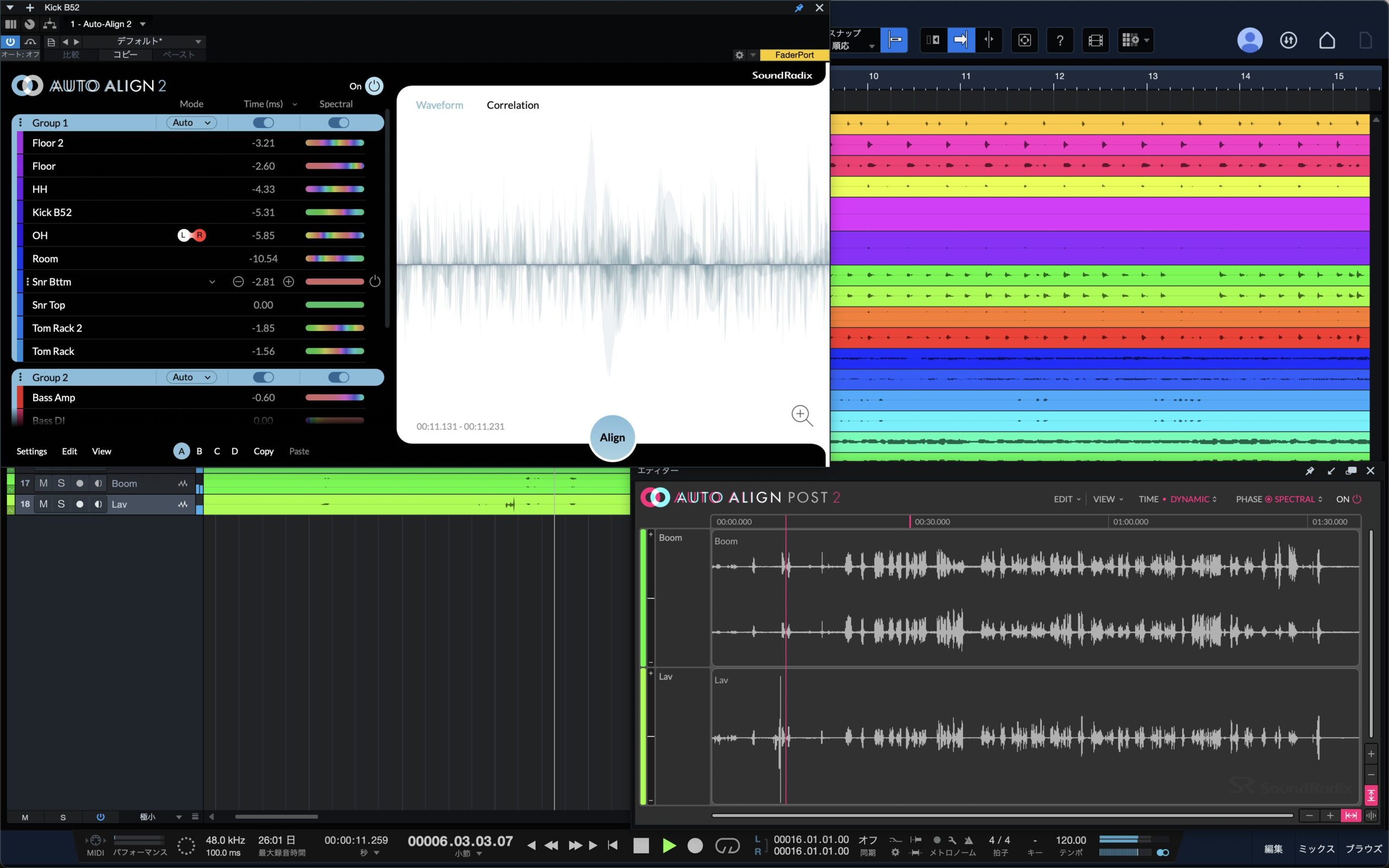
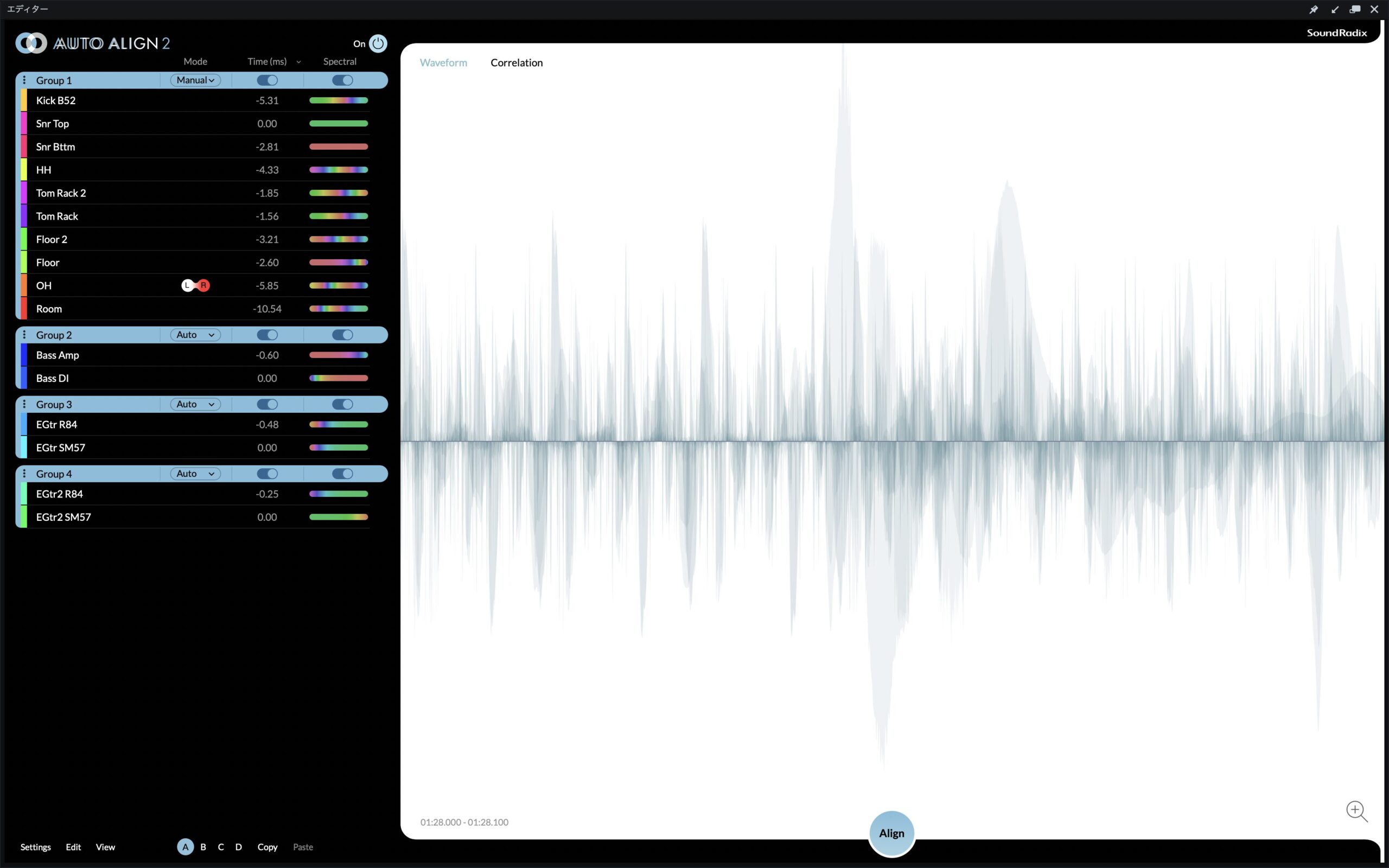
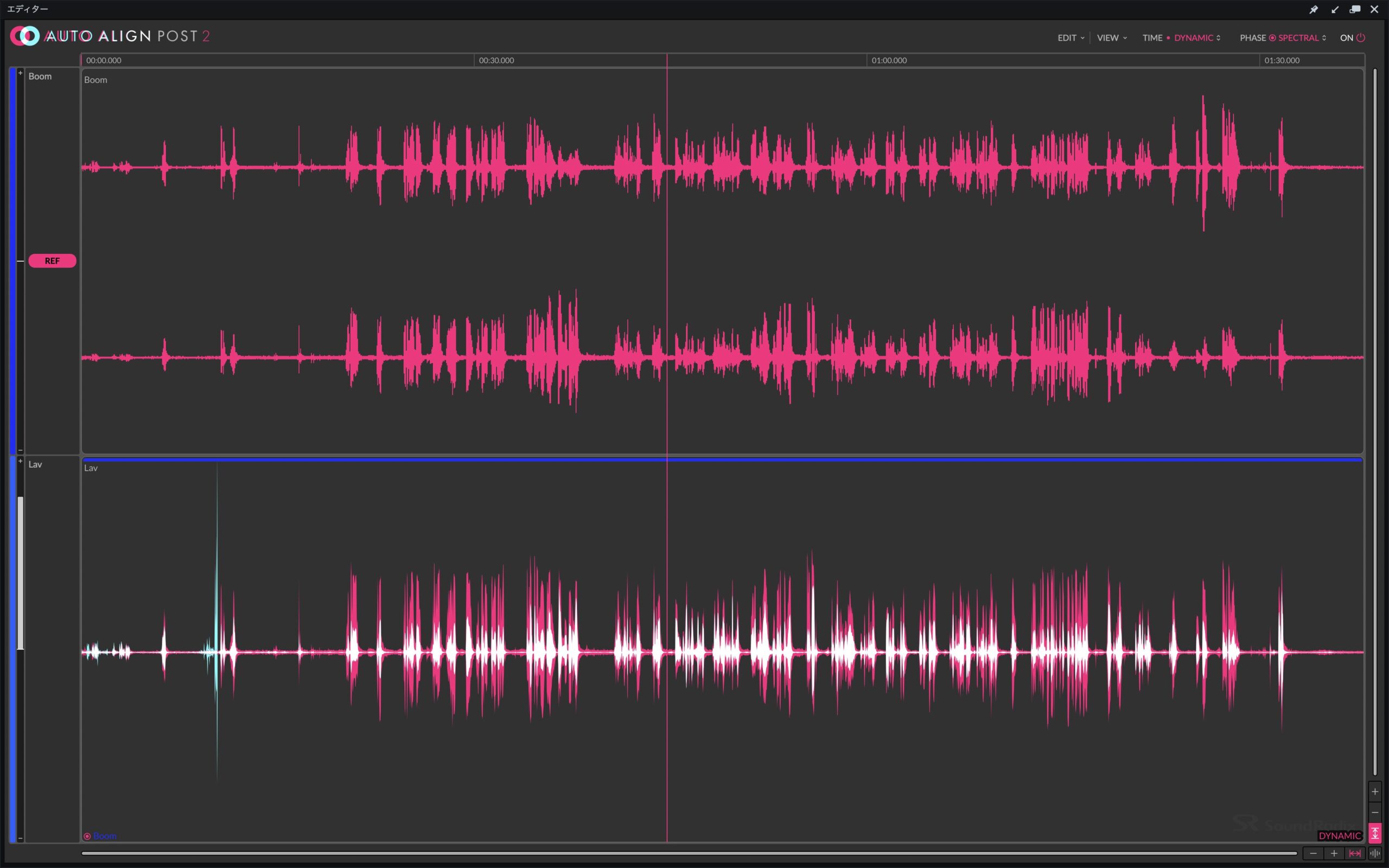
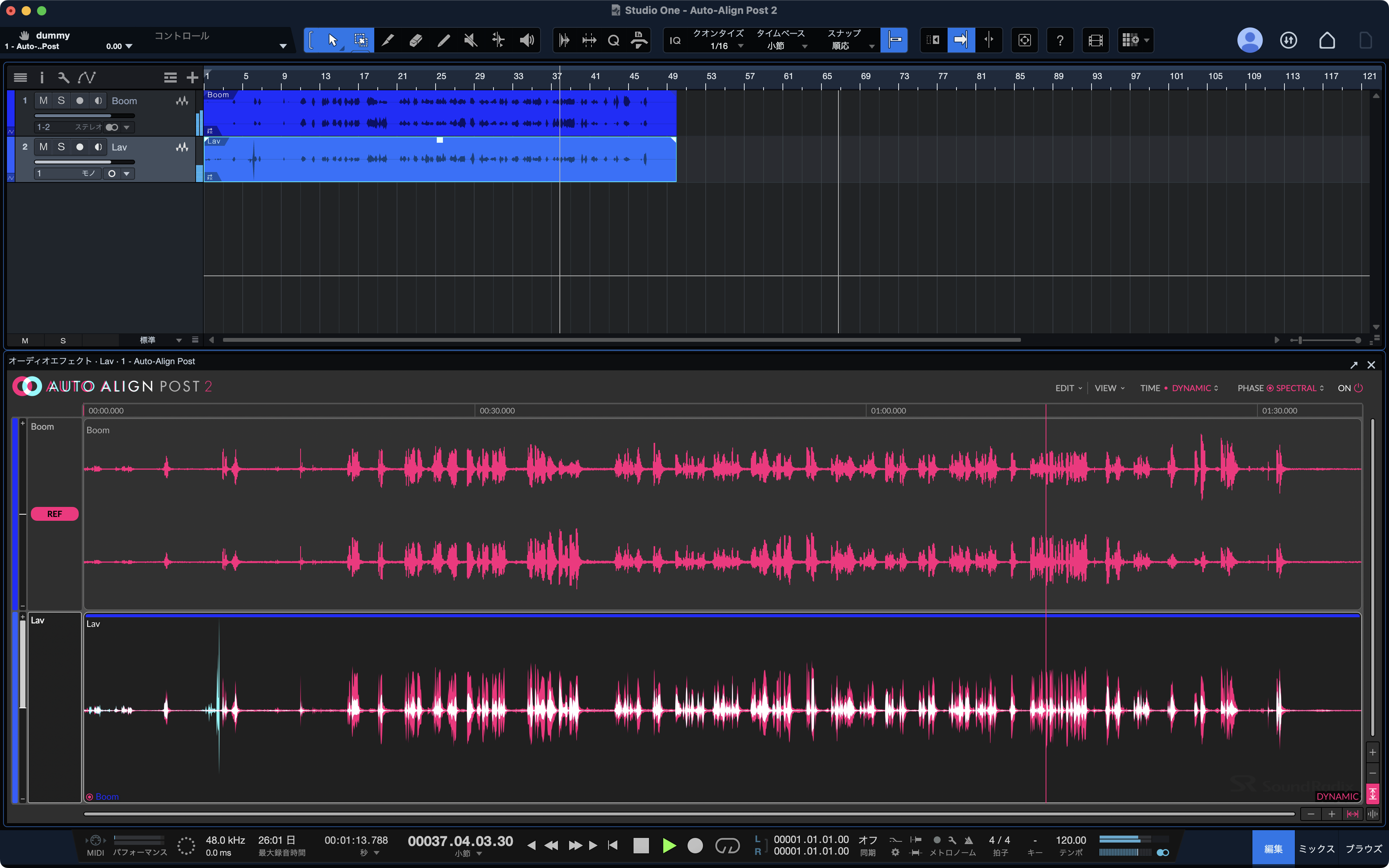
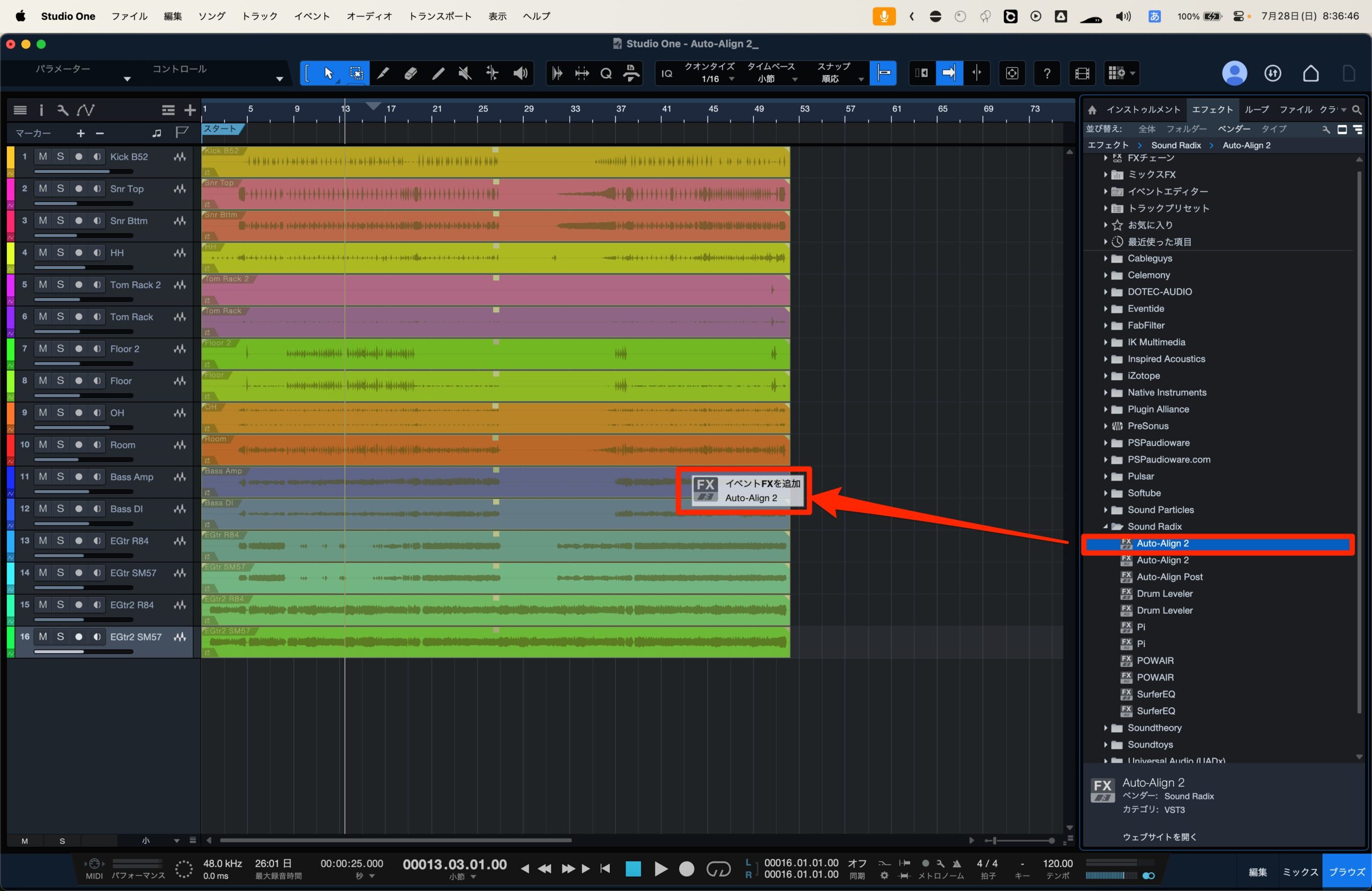
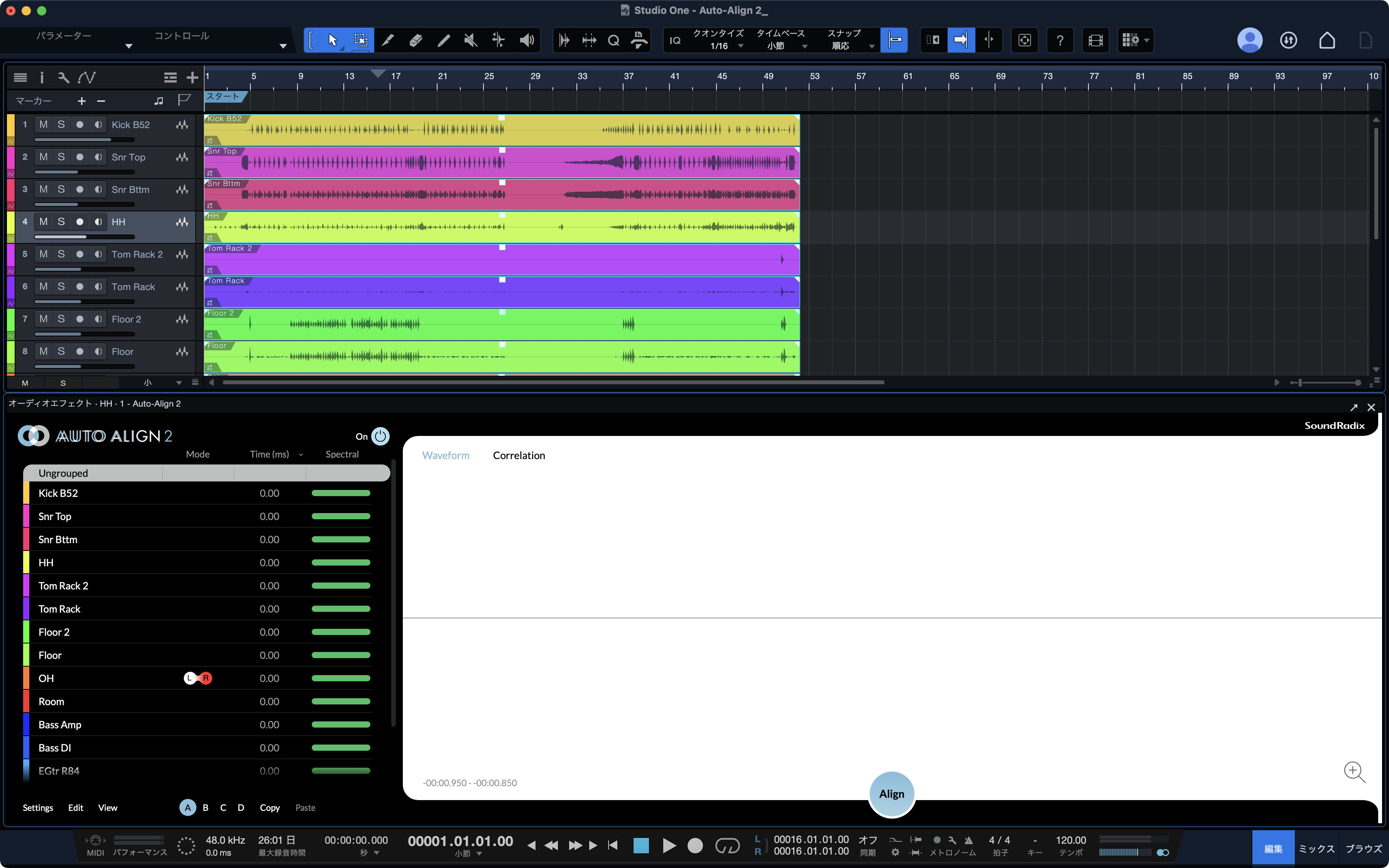
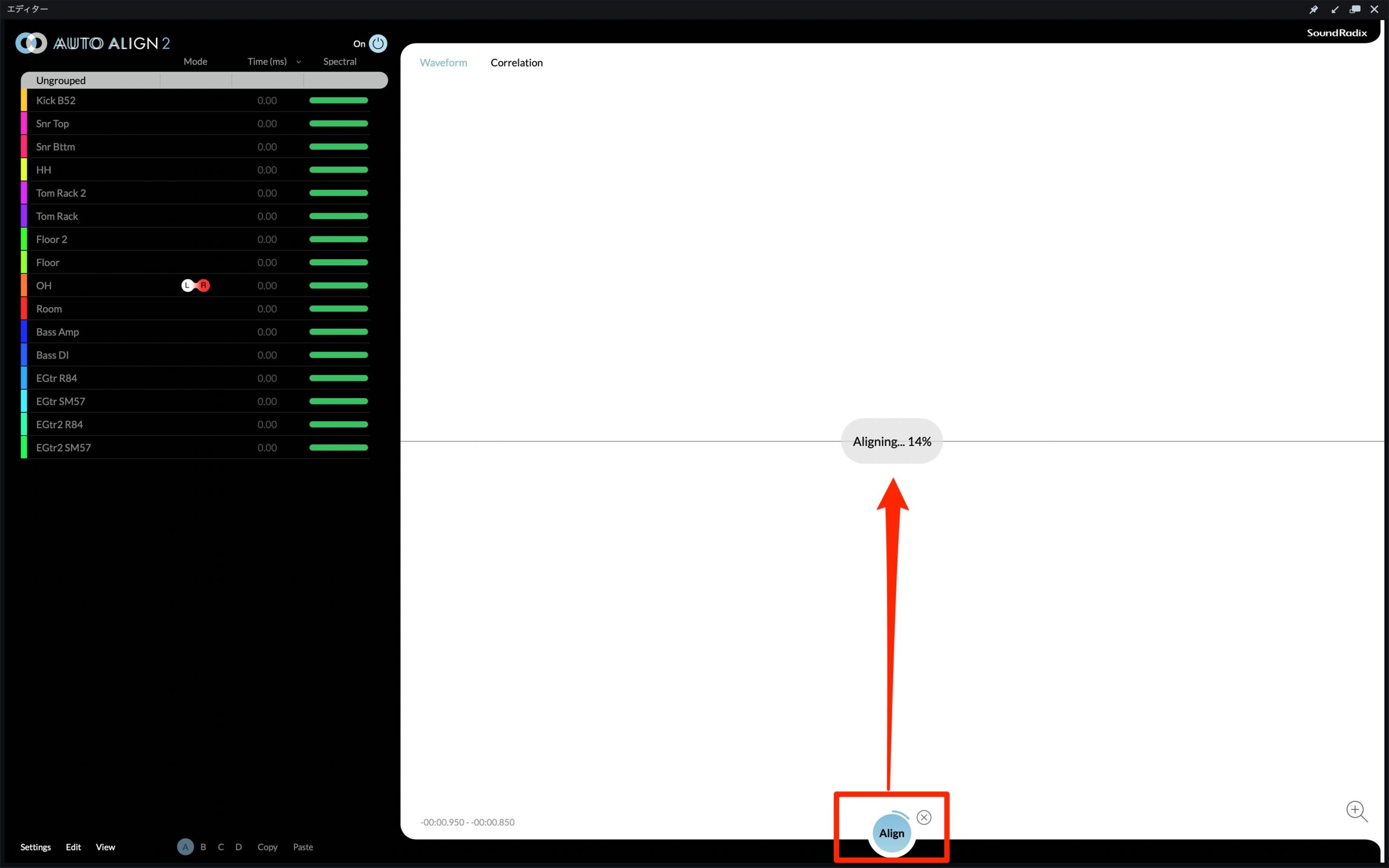
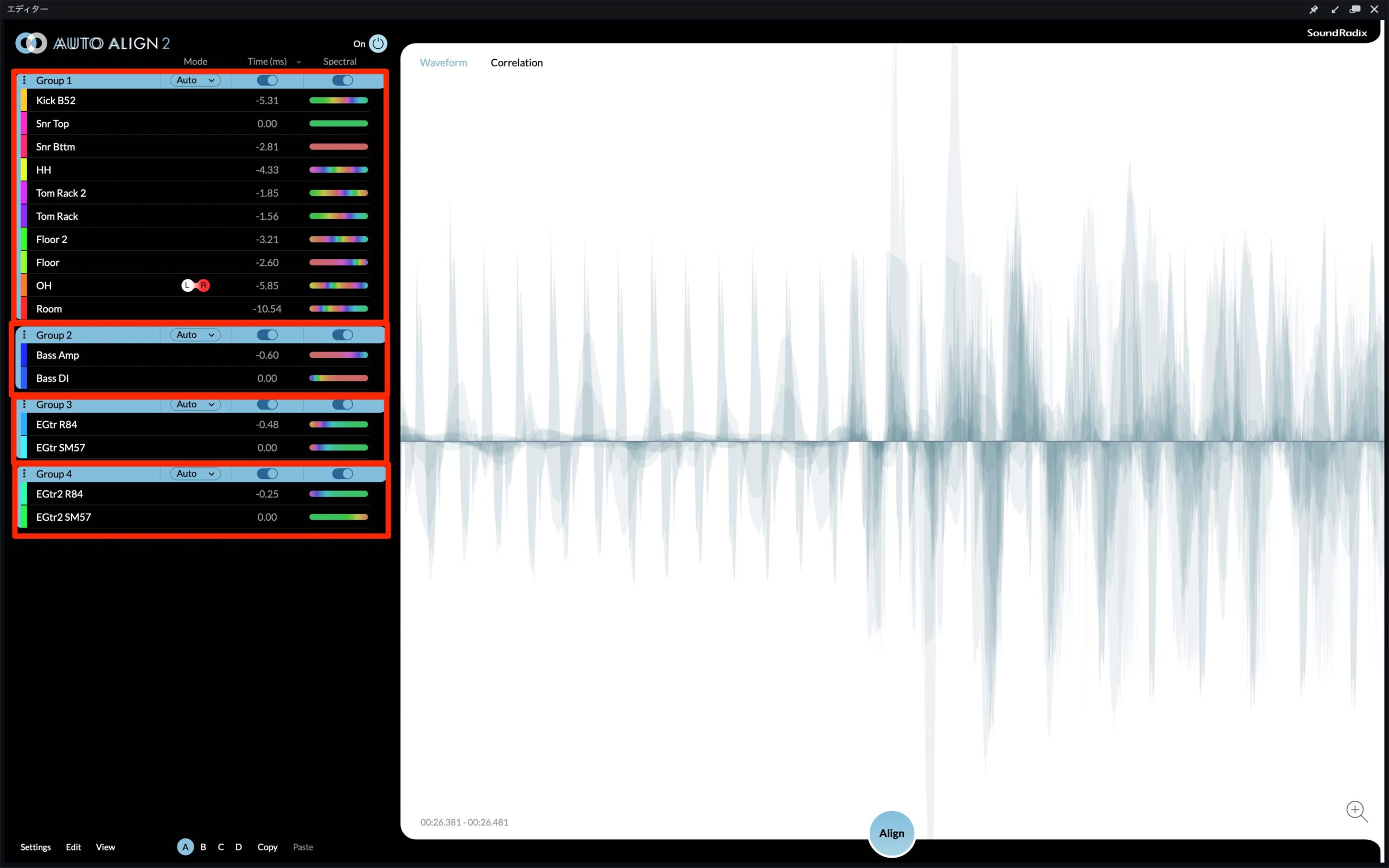
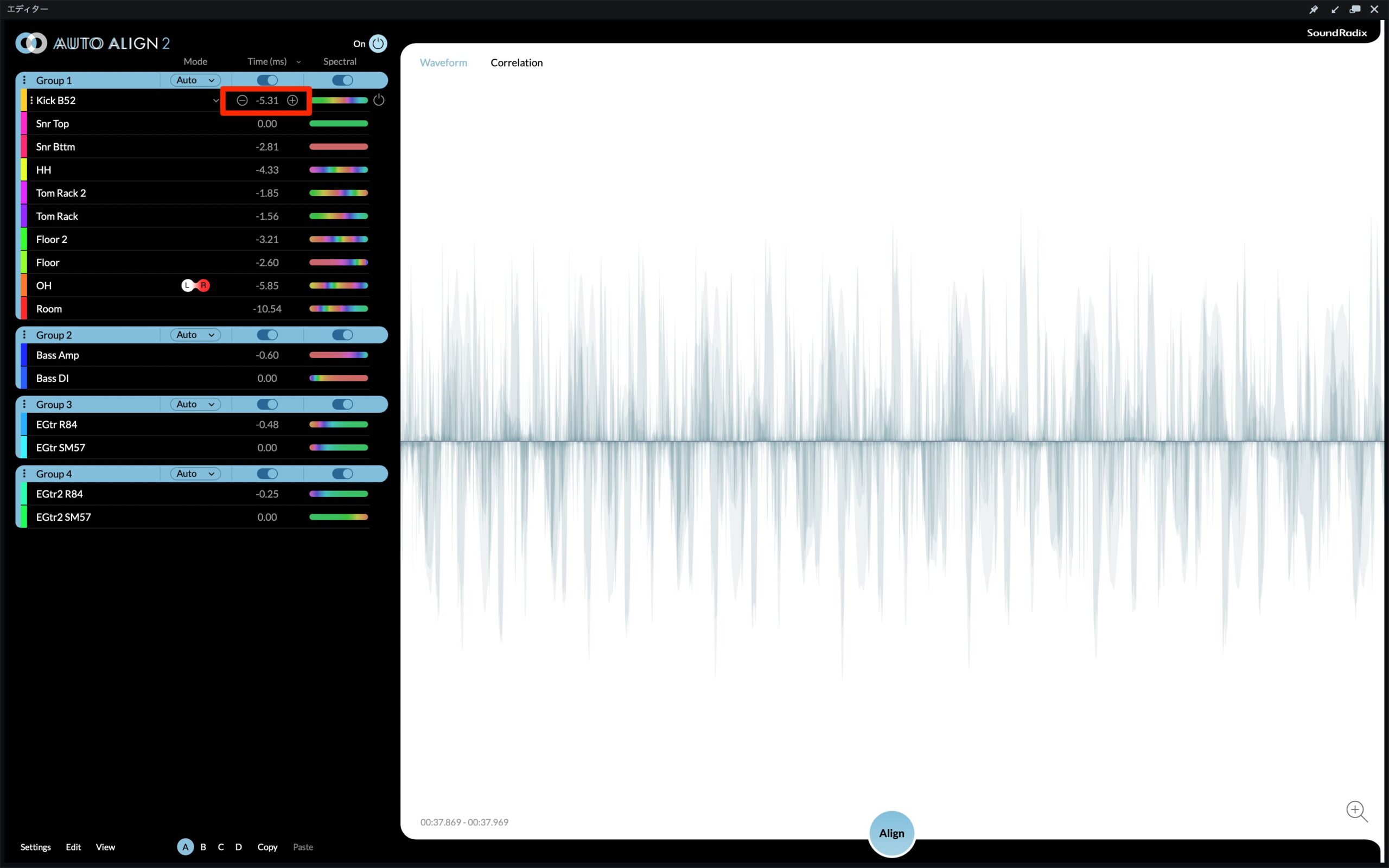
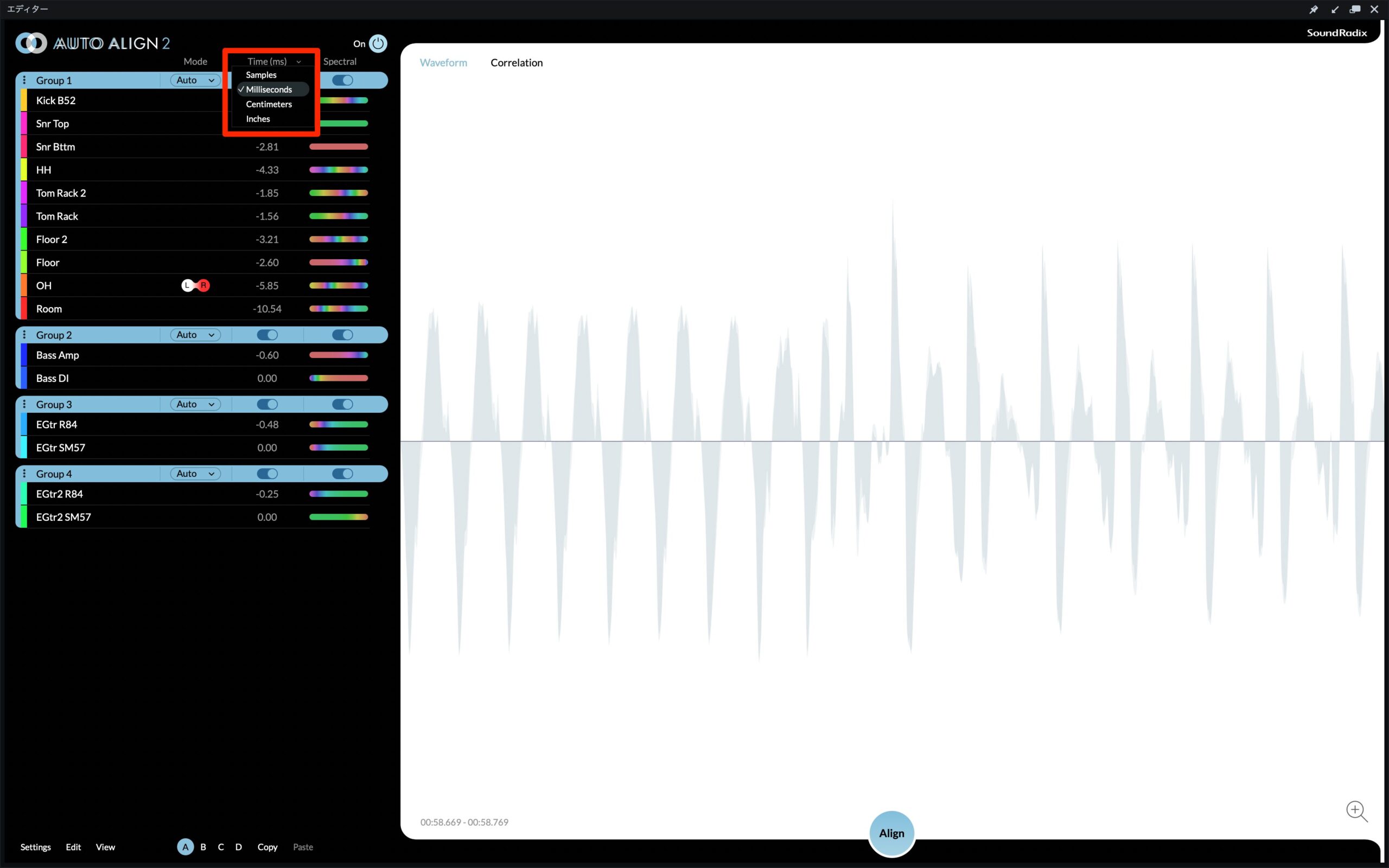
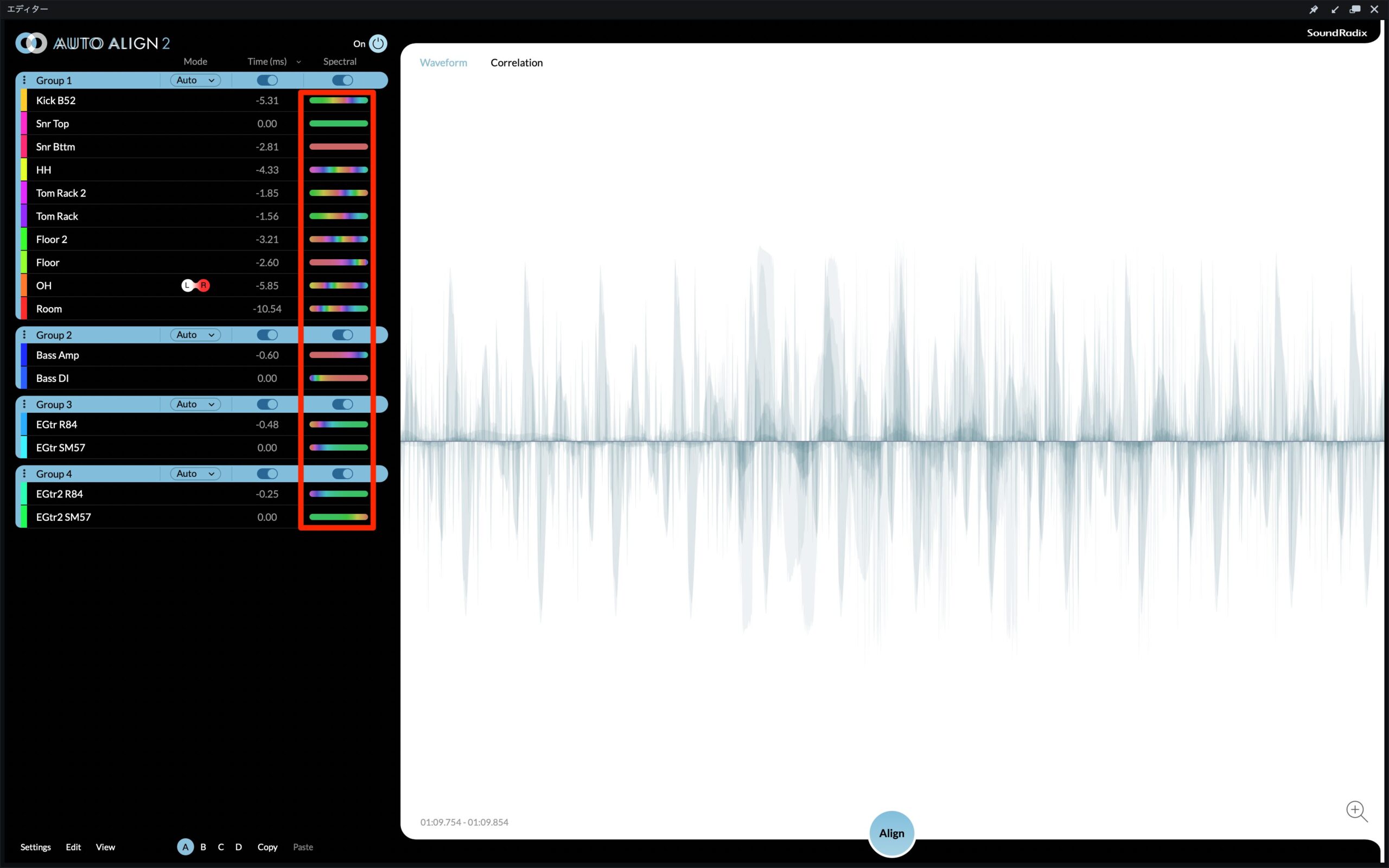
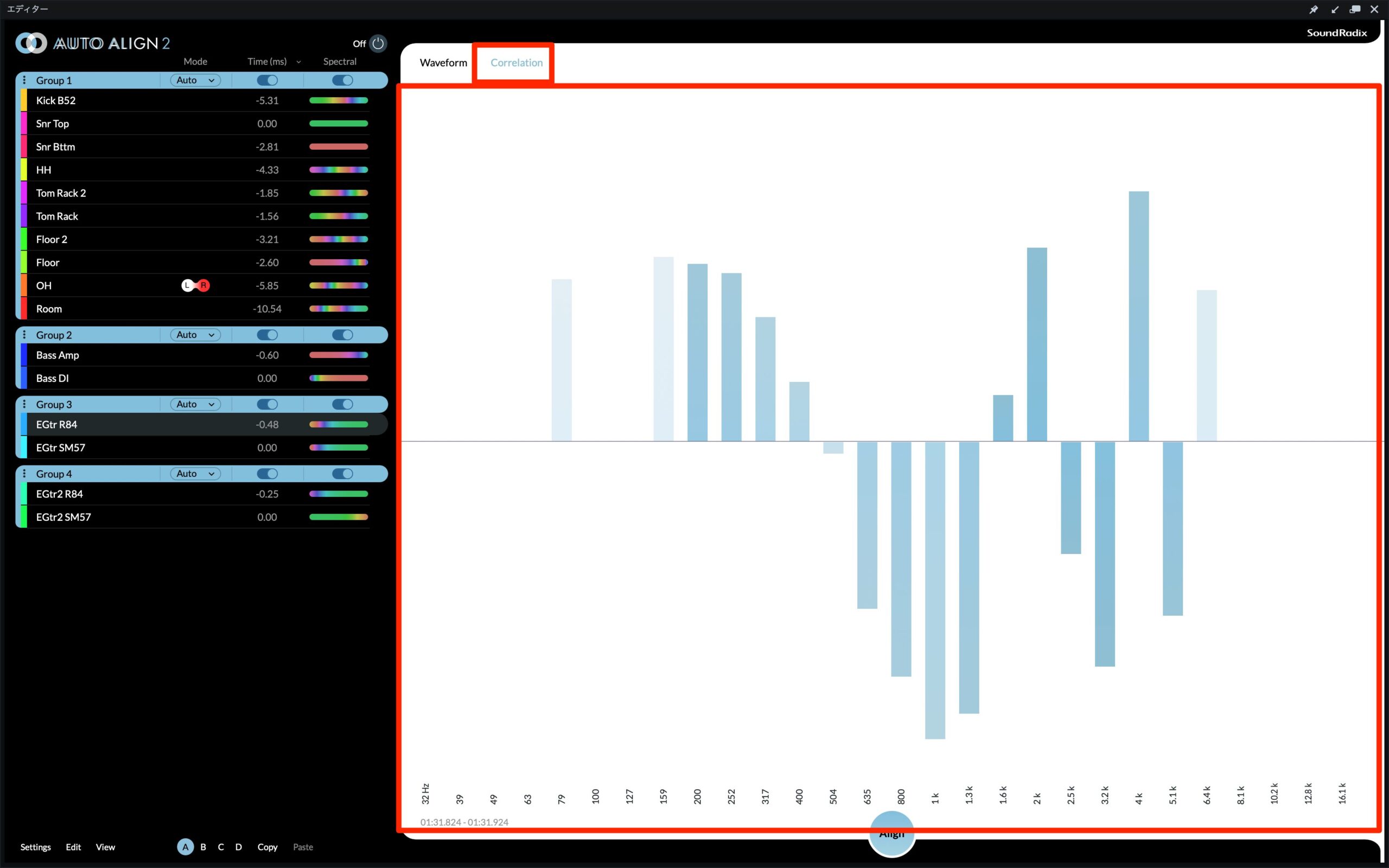
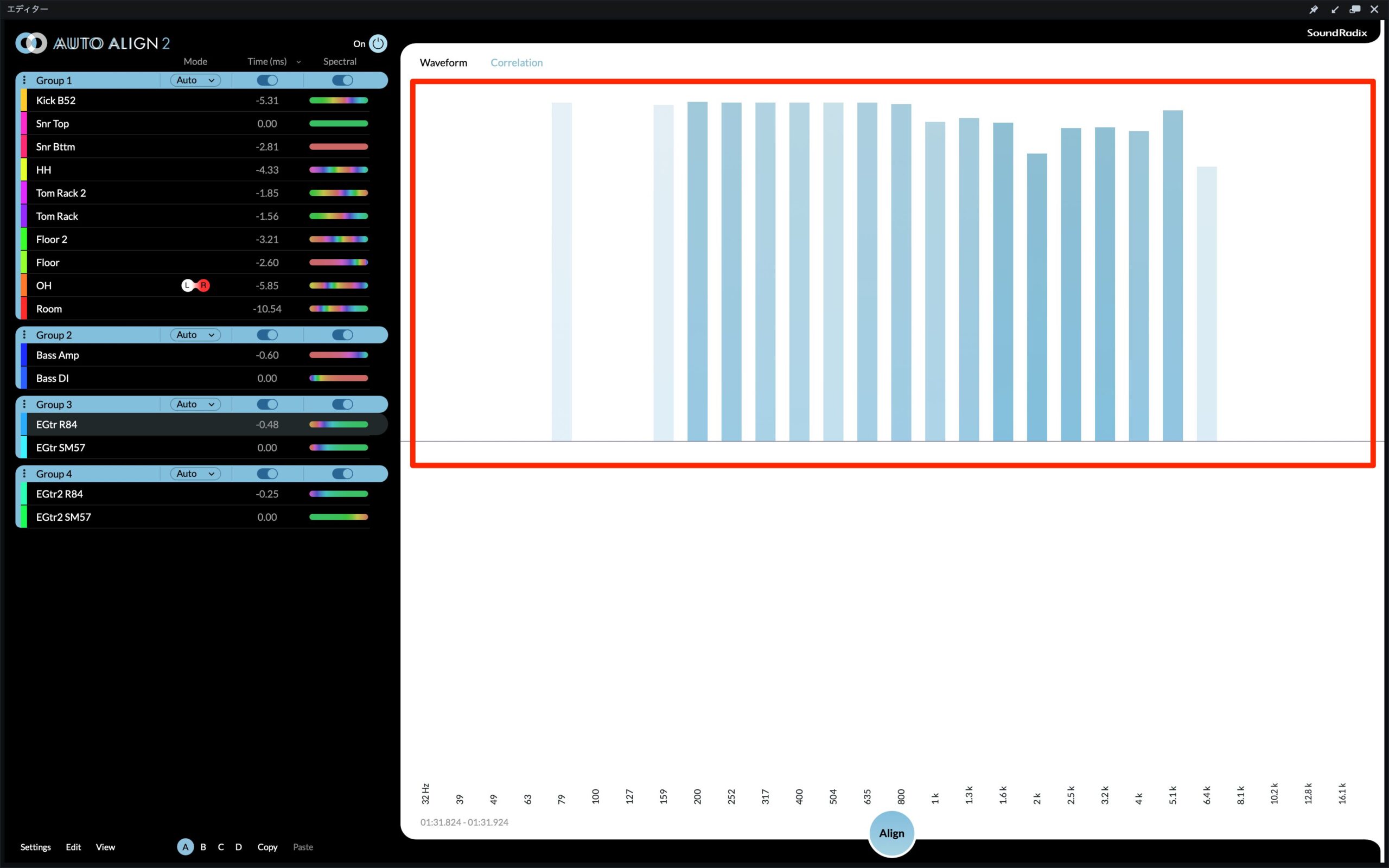
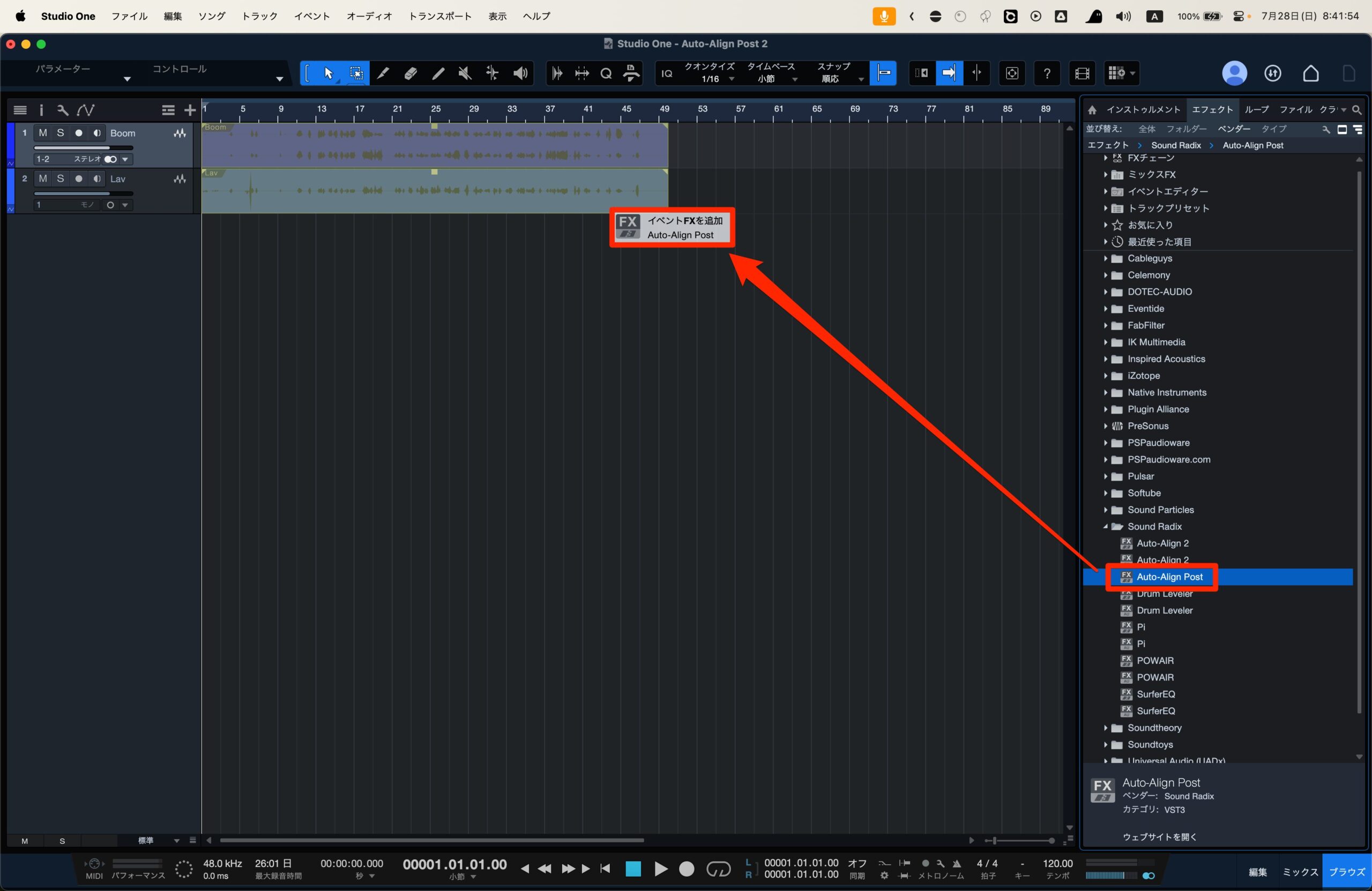
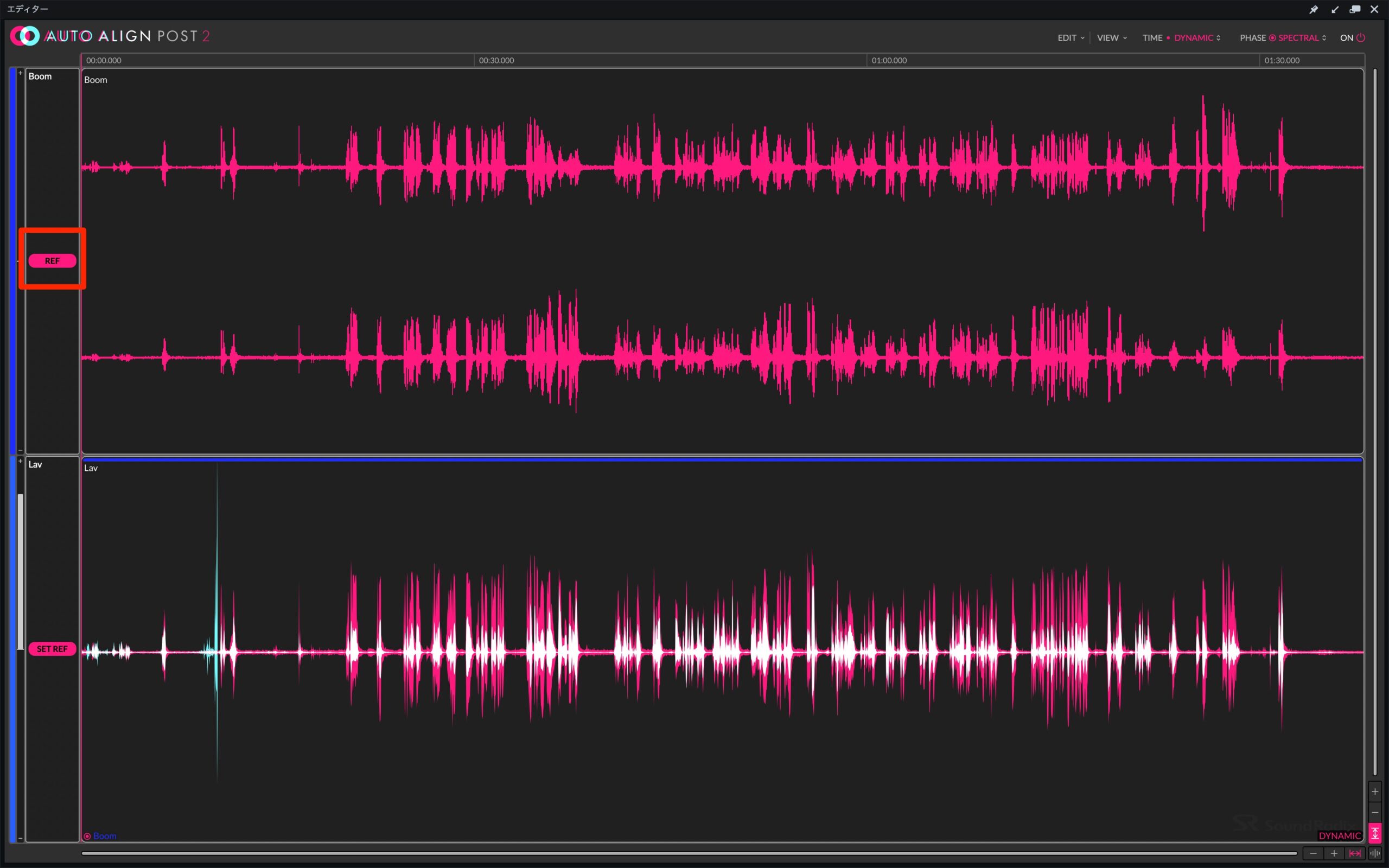


コメント